こんにちは!向上 条 です。
資格勉強を始めたい。
そう思って参考書を開こうとしても——
机を片づけて、ノートを用意して、ペンを取り出して…
いざ始めるまでに、意外と時間と気力がいるんですよね😓
家でも、外出先でも、
「よし、今やろう!」と思っても準備が面倒でやる気がしぼんでしまう。
そんなこと、ありませんか?
私も、仕事や育児の合間に勉強しようとしては、
「参考書どこだっけ…」「ノート忘れた…」と出ばなをくじかれて、
けっきょく何も進まないまま時間だけが過ぎていく——
そんな日が続いていました。
そんな状況を変えたくて、思い切ってiPadを買って使ってみたら——
…想像以上に勉強がラクになったんです📱✨
カバンに入れてもかさばらない。
机がなくても、場所を選ばず使える。
ノートも参考書も手帳も、全部1台にまとまっている。
まるで“自分専用の勉強環境”がどこにでもついてくる感覚でした。
気づけば、
「準備しなくていいからすぐ始められる」
「スキマ時間をちゃんと使える」
そんな小さな積み重ねが習慣になって、
結果として勉強時間が“2倍”になっていたんです⏰📈
勉強したい気持ちはあるのに、なかなか続かない。
そんな人にこそ、“ラクに続けられる環境”を味方につけてほしい。
それが、私がこの方法をおすすめしたい一番の理由です😊
実際に使っているiPadの勉強法とおすすめアプリ
「便利そうだけど、実際どんなアプリ使ってるの?」
そんな疑問にお答えして、私が資格勉強に使っている
おすすめのiPadアプリ&活用法を紹介します📚✨
1️⃣ GoodNotes|手書きノート+PDF書き込みで“マイ教材”が作れる
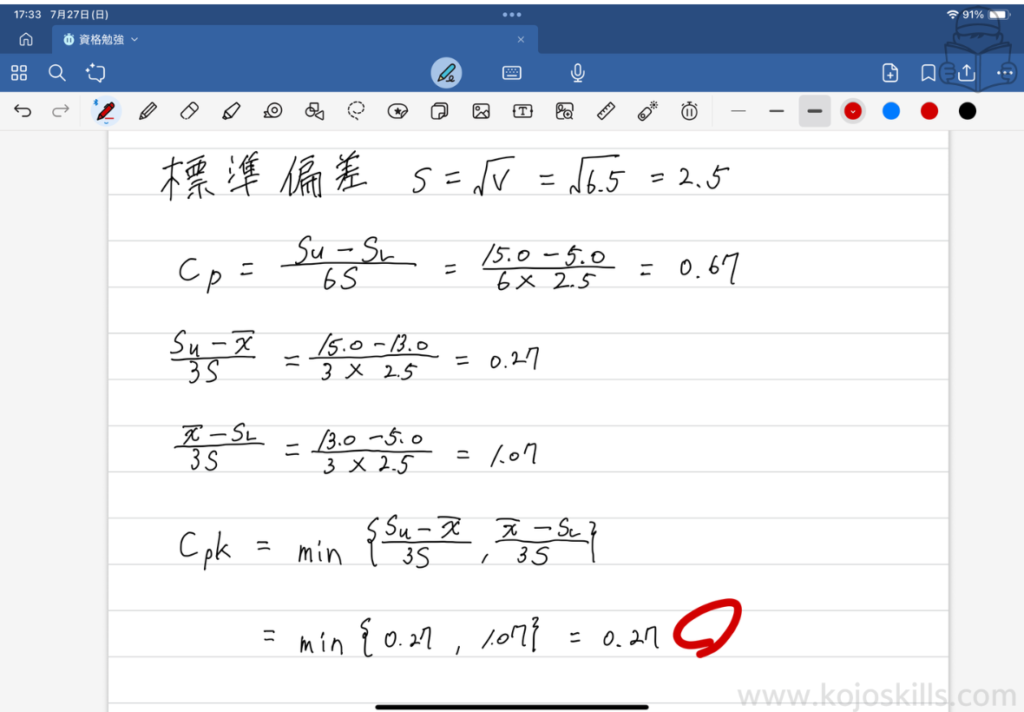
iPad勉強の中心は、やっぱりこのアプリ📓
Apple Pencil(同等品でも可)はほぼ必須です!
その理由は、“紙と同じ感覚で書ける”から✍️
手書きの自由さと、デジタルの編集・検索のしやすさを両立できるのが最大のメリットです。
- 手書き文字もテキストも検索できる
- 無限にページを増やせて、分冊も可能
- ノートやPDFの整理・管理がとにかくラク!
📌 おすすめの使い方:
- PDF参考書+赤ペン解説を書き込んでマイ教材化
- 間違えた問題だけを集めた**「間違いノート」**を作る
- 公式や重要なポイントをまとめた図解ノートで効率復習
公式サイトはこちら!
👉️ Goodnotes|生まれ変わったノート|メモアプリ
2️⃣ YouTube|無料で学べる“動画講義”
最近は、参考書に負けないくらい学習系動画が充実しています🎥
映像+音声のインプットで、文字だけでは理解しづらい内容も効果的に学べます。
📌 おすすめの理由:
- 基本的に無料で使える
- 学習動画の質もどんどん向上している
- 分野ごとに繰り返し視聴しやすい
⚠️ デメリット:
- 情報の正確さは投稿者次第(内容に注意)
- マイナー資格の動画は少なめ
- 関連動画で脱線しやすいので、集中モードやタイマーで制限するのが◎
3️⃣ 電子書籍(Kindle)|紙より安く、場所を選ばず読める
参考書の電子版があるなら、Kindleで読むのもおすすめ📖
📌 メリット:
- セール時は紙より安く買える
- 暗い場所でも読める(夜・車内でもOK)
- 気軽に書き込み(マーカー・ブックマーク・メモ)ができる
- わからない言葉は検索やコピペも簡単!
⚠️ デメリット:
- ページ間の行き来がしにくい(紙の“パラ見”ができない)
→ 紙と併用 or ブックマークやメモ・ハイライト機能を活用してカバー!
4️⃣ ポモドーロタイマー|集中力を“見える化”
ポモドーロ・テクニックとは?
→ 「25分勉強+5分休憩」を1セットとして、集中力を持続させる方法です⏰🍅
📌 メリット:
- 短時間でも集中しやすい
- “やってる感”が可視化されてモチベ維持◎
- アプリは多数ありますが、勉強に使うならシンプル設計がおすすめ!
(キャラクターが動く系は気が散ることも…)
🔎 私が使っているのは「Focus To-Do」というアプリ📱
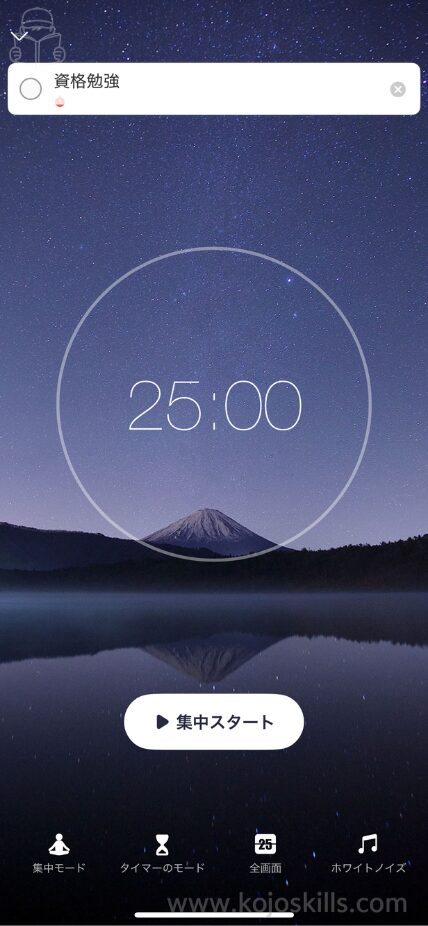
- シンプルに使える/タスク管理もできる
- 集中した時間がグラフで“見える化”される
- 日ごとの達成感も感じられて、使いやすさ抜群です!
公式サイトはこちら!
👉️ Focus To-Do – Pomodoro Technique & Tasks
🟩 iPadの便利機能|Split Viewで“ながら学習”が効率的に!
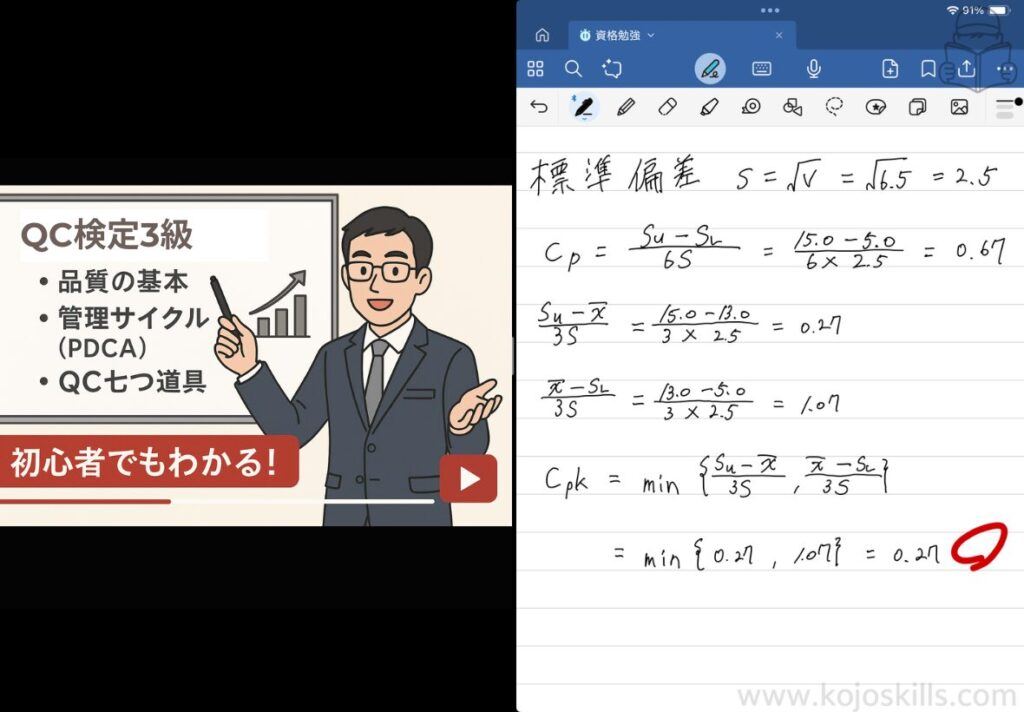
動画を見ながらノートを取る効率的な勉強法です。
iPadのSplit View機能を使えば、
1画面で「動画+ノート」「参考書+メモ」など、2つのアプリを並べて表示できます📱📖
- YouTubeを見ながらGoodNotesで要点をメモ
- Kindleで参考書を見ながら、隣で間違いノートを作成
- ポモドーロタイマーとセットで“時間管理+学習”を同時に!
iPad初心者でもすぐに使える機能なので、ぜひ活用してみてくださいね✨
iPad勉強で「やってよかった」「失敗した」こと
✅ 「やってよかった!」と思ったこと
🚗 子どもの送迎待ち時間が“神時間”に変わった

休日、子どもを習い事に送ったあとにできる約1時間。
以前は、スマホをぼんやり眺めて終わることも多かったのですが、
iPadがあることで「机がなくても勉強できる」という感覚に変わりました✍️📱
運転席で参考書を広げるのは難しいけど、
iPadなら膝の上に乗せて、GoodNotesと参考書アプリで
ノートまとめも問題演習もスイスイできちゃう。
しかも、「さっと取り出してすぐ始められる」から、準備のハードルも低い。
「今やろうかな…でもちょっと面倒だな」が減って、
“ちょっとだけやってみる”が自然にできるようになりました。
その結果、「なんか今日、ちゃんと勉強できたな〜」と思える時間が確実に増えました😊✨
🔁 復習がラクにできて、勉強の質も上がった
昔はノートを見返すだけで何分もかかって、「どこに書いたっけ…」と探すのが面倒で、結局復習をサボってしまうこともありました。
でもiPadなら、GoodNotesや電子書籍の検索機能で必要な情報に一瞬でアクセスできる📖✨
とくに便利なのが、“間違いノート”や“まとめノート”を自作しておくこと。
すぐに開けて、すぐに確認できるから、復習が圧倒的にラクになります。
📌 ノートを見返すタイミング:
- テスト直前にあやふやな部分を確認したいとき
- 苦手な分野を重点的に復習したいとき
- 一つのセクションが終わって「まとめて見直したい」とき
📌 見返すメリット:
- 本番前に「ここ押さえておいてよかった」と思える安心感が得られる
- 弱点を客観的に分析できて、復習の“的”が絞りやすくなる
- 覚えたばかりの知識を定着させる“2段階学習”が自然にできる
復習しやすいということは、理解が深まりやすいということ。
そしてそれが点数アップや合格につながる——
iPadを使ったノート管理は、効率だけでなく結果にもつながる学習法だと実感しています✨
🎯 勉強の記録が“モチベの源”になった
iPadで勉強を続けていくと、ポモドーロタイマーや学習アプリに“記録”が蓄積されていきます。
「今日は25分×3本やれたな」「先週より集中できてるな」——そんなふうに、 過去の自分と比べて“成長が見える”のが、やる気につながるんです📈
また、GoodNotesで積み上がっていくノートを見ると、 「これだけやってきた自分、なかなかやるじゃん」と思えてきて、 モチベーションが“自己肯定感”として残るのも嬉しいポイント。
勉強は成果が出るまで時間がかかるもの。だからこそ、 “見える”努力の積み重ねは、毎日の励みになります😊
⚠️「やらかした…!」失敗談
🔋 充電し忘れて「今日は勉強できない…」事件
意外と忘れがちなのが充電問題。
土日メインで使っていると、「あ、バッテリーない…」ということが多々ありました💀
対策としては:
- 使わない日も寝る前に充電を習慣化
- モバイルバッテリーをカバンに常備
ちょっとした準備で、勉強のチャンスを逃さずに済みます!
📶 ネットがないと使えないアプリも…
動画やクラウド系アプリは、通信環境が不安定だとストレスの原因になります。
外出先ではあらかじめダウンロードしておく or オフラインで使える教材を準備しておくと安心💡
🎮 勉強用iPadに“娯楽”を入れないのが吉
YouTubeやゲームなどつい見てしまうアプリが入っていると、
気づけば勉強よりも動画サーフィン…なんてことになりがちです😅(実体験あり)
✅ 対策例:
- iPadを“勉強専用機”として使う
→ 勉強系アプリだけを入れて、SNSやゲームは別端末で管理 - アプリの表示をまとめて、誘惑アプリを非表示にする
→ ホーム画面から削除して検索しないと開けない状態にする(←意外と抑止力になります) - スクリーンタイム機能で時間制限を設定する
→ ゲームやSNS系アプリに1日○分と制限をかけて、自動ロック - 夜だけ「集中モード」をONにして通知・アプリ制限する
勉強のやる気って「始めるまで」が一番のハードルなので、
そもそも誘惑が目に入らないようにする環境づくりが一番効果的です💡
iPad勉強法が合う人・合わない人&導入のアドバイス
✅ iPad勉強が「合う」タイプの人
- スキマ時間を活用したい人
- 荷物を減らして、身軽に勉強したい人
- デジタル管理に抵抗がない or むしろ好きな人
- ノートや問題集を“自分仕様”にカスタマイズしたい人
⚠️ 「合わないかも…」と思う人の特徴
- 手書きが苦手/Apple Pencilの感覚に違和感がある人
- アプリやデバイスの操作があまり得意でない人
- ノートは紙派!という強いこだわりがある人
👉 ただし、Apple Pencilは“紙にかなり近い書き心地”なので、最初に「え、これ書きやすっ!」と驚く人も多いです✍️
🛍️ iPad導入時のポイントと選び方アドバイス
🎯 私が使っているモデル
- 使用中モデル:iPad Air(第4世代)256GB Wi-Fi モデル
+
Apple Pencil (第2世代)
選んだ理由:
- Split View、マルチタスクでもサクサク動く!
- Split Viewを使うなら11インチ程度の大きさは欲しい!
- Apple Pencil (第2世代)も使える性能が欲しかった
- 動画もたっぷり保存できる容量!
✅ 購入前に知っておきたいチェックポイント
- 容量は多いに越したことはない📦
→ 動画や電子書籍などを入れておくとすぐ圧迫されます。最低でも128GB以上がおすすめ。 - 外でも使うならセルラーモデルが便利📶
→ ただし、Wi-Fiモデル+スマホのテザリングでも代用可能! - Split View使うなら画面サイズは11インチ程度は欲しい🖥️
→ 10インチ以下だと画面が手狭で、ノート&動画の併用が厳しい場面も… - Apple Pencilの世代でかなり快適さが変わる✏️
| 機能 | 第1世代 | 第2世代 |
|---|---|---|
| ダブルタップでツール切替 | ❌ | ✅(ペン↔消しゴム即切り替え可) |
| iPad横に磁石で充電 | ❌(挿し込み) | ✅(くっつけるだけだから充電忘れなし) |
→ 長期的に使うなら、第2世代Pencil+Air以上のモデルが圧倒的におすすめです!
これらの条件に合う私のおすすめiPadはこちら!
👉️ Apple 2024 11インチiPad Air (Wi-Fi, 256GB) – スペースグレイ (M2)
Apple Pencilはこちら!
👉️ Apple Pencil(第2世代)
「合うかも」「やってみたいかも」と思った方は、
まずは自分の生活に置き換えてみて“iPadでどんな勉強ができそうか”をイメージしてみてくださいね😊
🧭 合わせて読みたい記事
iPadは“自分専用の勉強環境”になる!
「勉強しなきゃ」と思っていても、
時間がない・やる気が出ない・準備が面倒…
そんな“できない理由”に囲まれて、なかなか始められないことってありますよね😔
でも、iPadを使ってからは
「勉強しやすい環境を自分でつくる」ことができるようになりました📱✨
📌 荷物が減って、身軽に勉強できる
📌 机がなくても、スキマ時間にサッと開ける
📌 ノートも参考書も、まとめて管理できる
📌 アプリで集中・進捗も“見える化”できる
こうして振り返ってみると、
iPadは単なるデバイスではなく、
「自分だけの、勉強しやすい空間」なんだなと思います😊
もし今、
「勉強を始めたいけど続かない」
「もっと効率よくやりたい」
「資格に挑戦したいけど時間が足りない」
そんな悩みがあるなら、
一度この勉強法を試してみることをおすすめします✍️✨

工夫次第で、学習はもっとラクに・楽しくなる。
本記事内のアプリ画面のスクリーンショットは以下のアプリから引用しています。
・GoodNotes(GoodNotes Limited)
・Focus To-Do(SuperElement Soft)各アプリの著作権は、すべて提供元に帰属します。







コメント